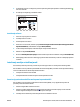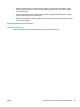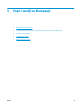HP LaserJet Pro CP1020 User Guide
NAPOMENA: Ako ova metoda ne uspe, pokušajte da povežete proizvod na bežičnu mrežu uz pomoć USB
kabla.
Povezivanje proizvoda na bežičnu mrežu pomoću USB kabla
Ako vaš bežični ruter ne podržava protokol WiFi-Protected Setup (WPS), koristite ovaj način povezivanja
proizvoda na bežičnu mrežu. Upotreba USB kabla za prenos postavki olakšava podešavanja bežične mreže.
Nakon završetka podešavanja, moći ćete da uklonite USB kabl i da koristite bežičnu vezu.
1. Ubacite CD sa softverom u fioku za CD na računaru.
2. Pratite uputstva na ekranu. Kada se to od vas zatraži, izaberite opciju Connect through a wired
network (Povezivanje preko bežične mreže). Kada se to od vas zatraži, priključite USB kabl u proizvod.
OPREZ: Ne priključujte USB kabl sve dok to ne zatraži program za instalaciju.
3. Nakon završetka instalacije, odštampajte stranicu sa konfiguracijom da biste bili sigurni da je proizvodu
dodeljeno SSID ime.
4. Po završetku instalacije, uklonite USB kabl.
Instalacija softvera za bežični uređaj koji je trenutno na mreži
Ako uređaj već ima IP adresu na bežičnoj mreži, a vi želite da instalirate softver za uređaj na računaru, pratite
sledeće korake.
1. Sa kontrolne table uređaja odštampajte stranicu sa konfiguracijom kako biste saznali IP adresu uređaja.
2. Instalirajte softver sa CD-a.
3. Pratite uputstva na ekranu.
4. Kada se to od vas zatraži, izaberite opciju Connect through a wired network (Povezivanje preko
bežične mreže), zatim kliknite na dugme Next (Sledeće).
5. Sa liste dostupnih štampača, izaberite štampač sa odgovarajućom IP adresom.
Prekidanje veze sa bežičnom mrežom
Ako želite da prekinete vezu proizvoda sa bežičnom mrežom, možete isključiti bežičnu jedinicu u proizvodu.
1. Pritisnite i pustite dugme Bežična veza
na kontrolnoj tabli uređaja.
2. Da biste potvrdili da je bežična jedinica isključena, odštampajte stranicu sa konfiguracijom, zatim
proverite da li je njen status naveden kao onemogućen na stranici sa konfiguracijom.
Smanjivanje smetnji u bežičnoj mreži
Sledeći saveti pomoći će vam da smanjite metnje u bežičnoj mreži:
28 Poglavlje 4 Povezivanje proizvoda SRWW